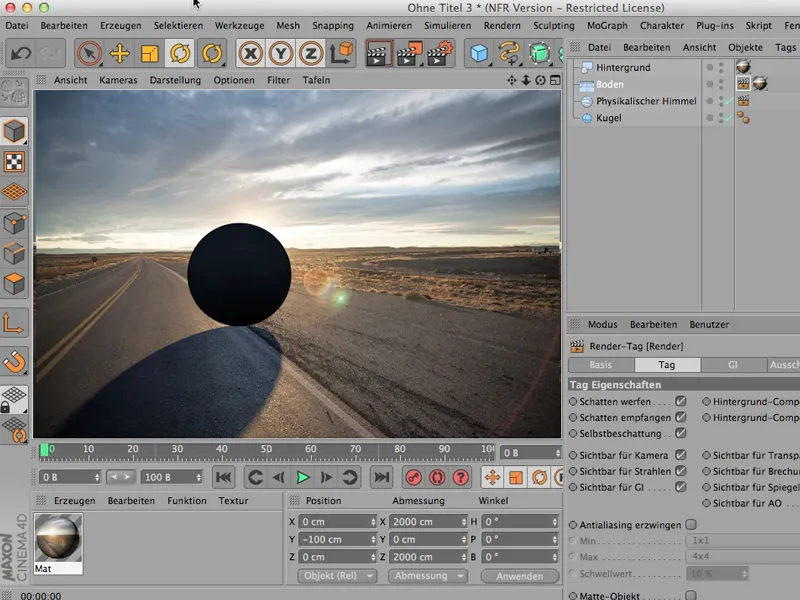Kun rakennat CINEMA 4D:ssä kohtausta, tavallisesti niin, että jossain vaiheessa, vielä työskennellessäsi mutta mallintamisen jälkeen, lisäät valot siihen.
Tehän teette varmasti samoin? Lisäät ensin lattian ja sitten luot aivan yksinkertaisen kohtauksen.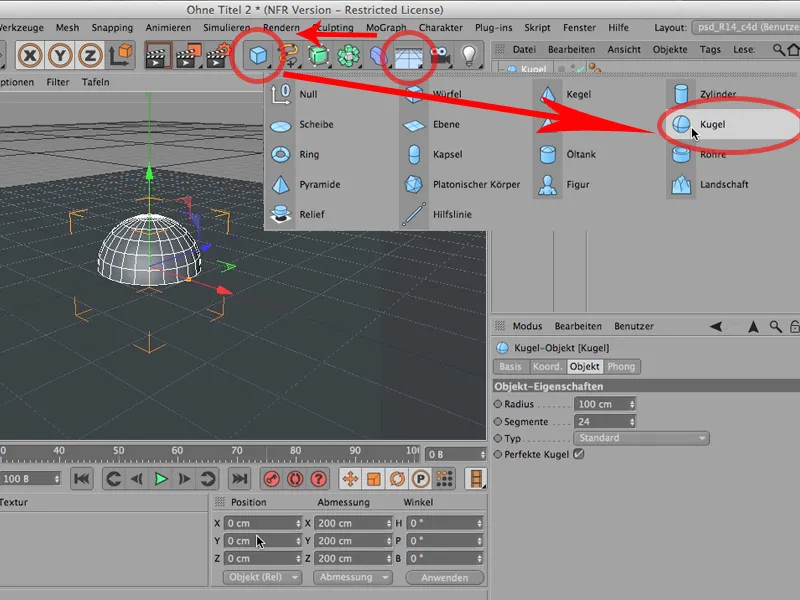
Annetaan tälle pallolle Y-korkeus arvoksi 100. Niin, ja nyt meillä on tämä, ja tämä saa nyt olla meidän kohtauksemme. Tällä hetkellä käytämme vielä vakiovaloa – mikä tarkoittaa, ettemme ole vielä asettaneet omaa valoa.
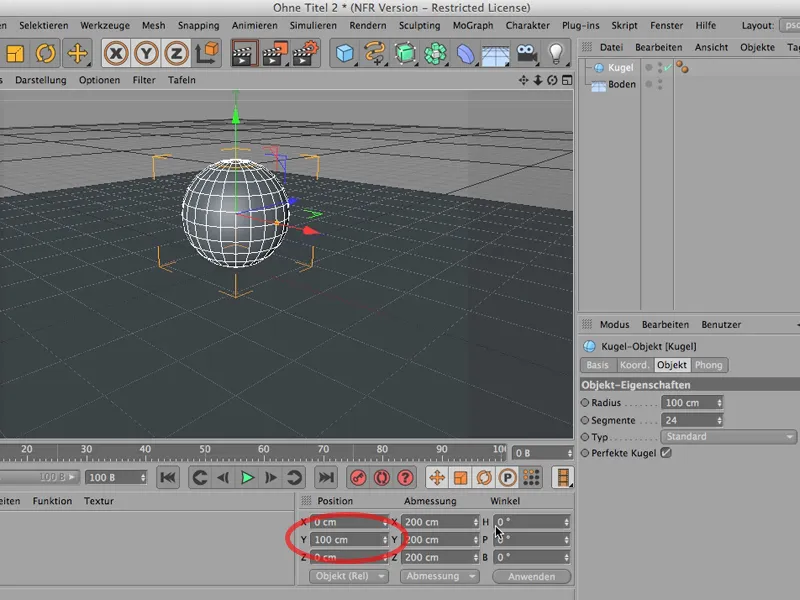
Mikäli joku haluaa tarkastella sitä – Ohjelman asetuksista löytyy vakiovalo tai voit jopa muuttaa sen suuntaa.
Mutta huomaatte myös: Emme saa siitä kuitenkaan näkyviin oikeaa varjoa. Mutta juuri tämä voi joskus olla ihan mielenkiintoista: Ei halua aina renderöidä kaikkea.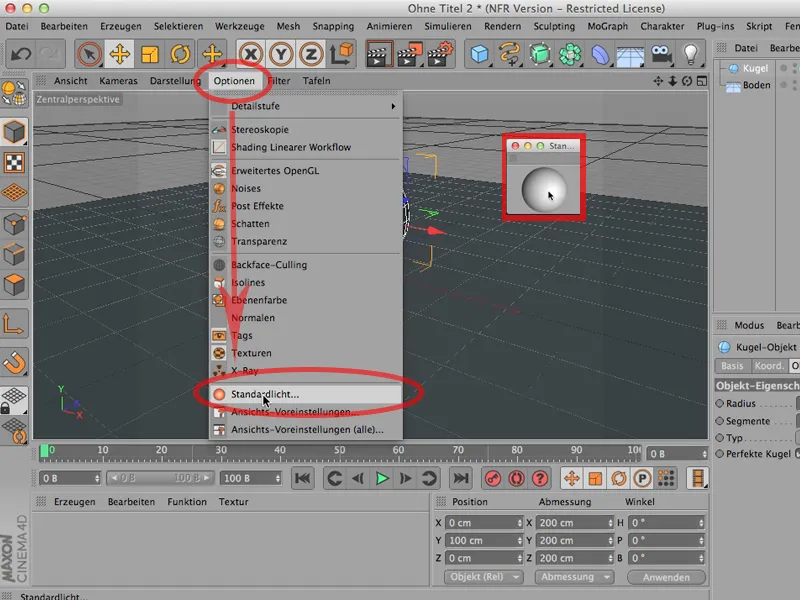
Joten ensin luomme kuitenkin uuden valonlähteen, annamme sille pehmeän varjon…
… ja liikutamme sitten valonlähteen tästä pois pallon lähettyviltä. Ja nyt näemme myös, että pallolla on kaunis valo. Mutta: Varjoa ei ole vielä olemassa.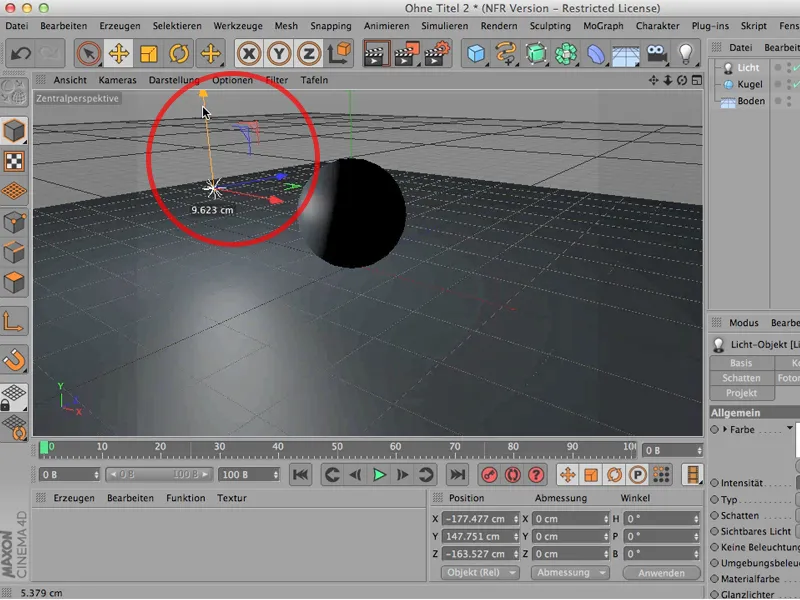
Tämä ei kuitenkaan ole ongelma, koska yleensä rendaat tällaisen, jolloin varjo tulee näkyviin.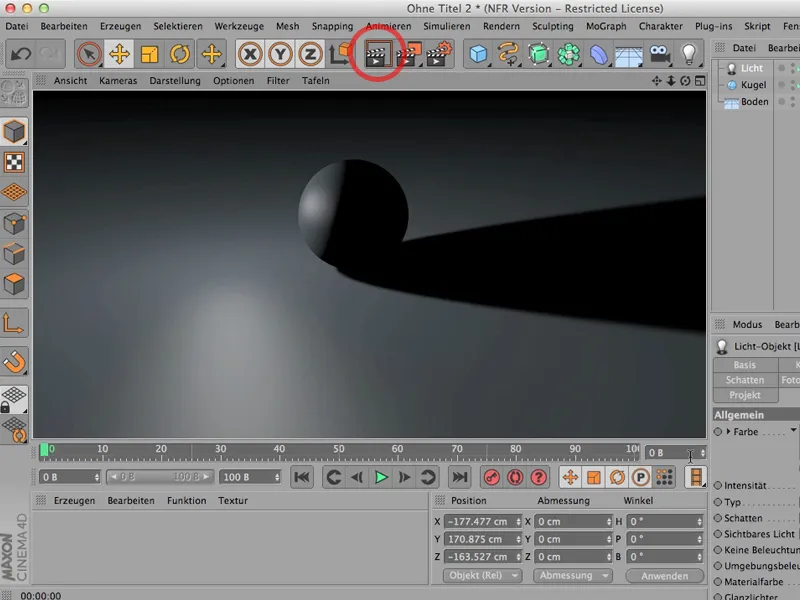
Mutta jos haluaisin nähdä sen jo mallintamisen aikana, jotta voin säätää valoani, niin minun pitäisi tehdä seuraavaa: Menen tänne asetuksiin, siellä on jo Asetukset OpenGL päällä (sen huomaa siitä, että nämä 3 symbolia alhaalla ovat valittavissa), ja sitten napsautan nyt Varjoa.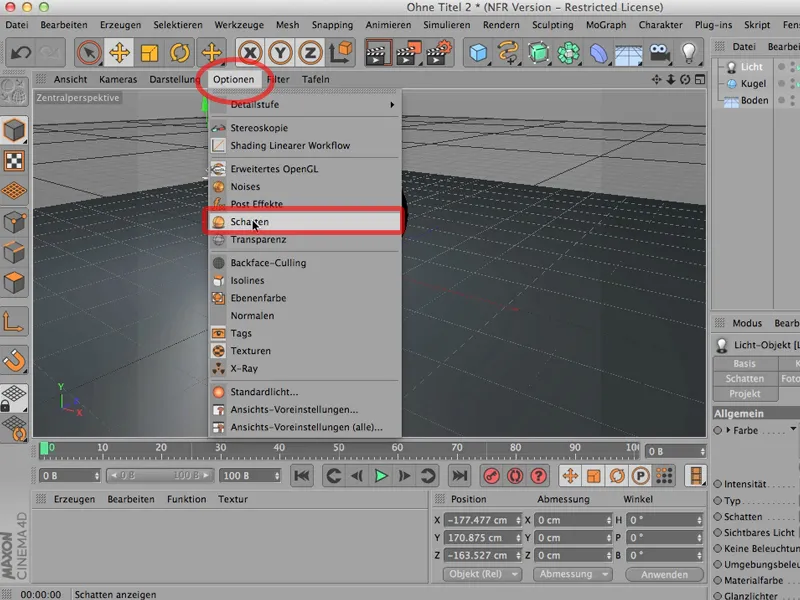
Ja kun teen niin, huomaatte, että varjo näkyy nyt jo täällä editorissa, joten voin säätää valoani niin, että mahdollinen luonnostarvikkeena tarvitsemani varjo tulee näkyviin.
Tämä on joskus hyödyllistä; toki ei pidä unohtaa, että se rasittaa melko paljon grafiikkakorttia. Joten jos sinulla on paljon paljon paljon objekteja tai monimutkaisia objekteja, se ei ole kovin hyvä idea.
Mutta, vain nähdäksesi: Miltä valoni näyttää, miltä valonlähteeni näyttää? Miltä varjoni näyttävät? Kuinka tärkeitä ne ovat? - se on melko hyödyllistä, että varjot ovat nähtävissä jo täällä editorissa mallintamisen aikana.
Tässä opetusvideossa käsitellään varjoja. Usein halutaan siirtää 3D-objektin heijastama varjo 2D-kohtaukseen, ja siihen on ensin päästävä siihen pisteeseen, että näkee ylipäätään taustalla olevan 2D-kohtauksen. Ja että varjo tulee näkyviin siellä.
Joten - mitä tein? Luon aivan tavallisen lattiaobjektin, joka asetetaan Y-korkeudelle -100, jotta pallo, jonka säde on 100 cm, sijoittuu juuri tälle lattiaobjektille.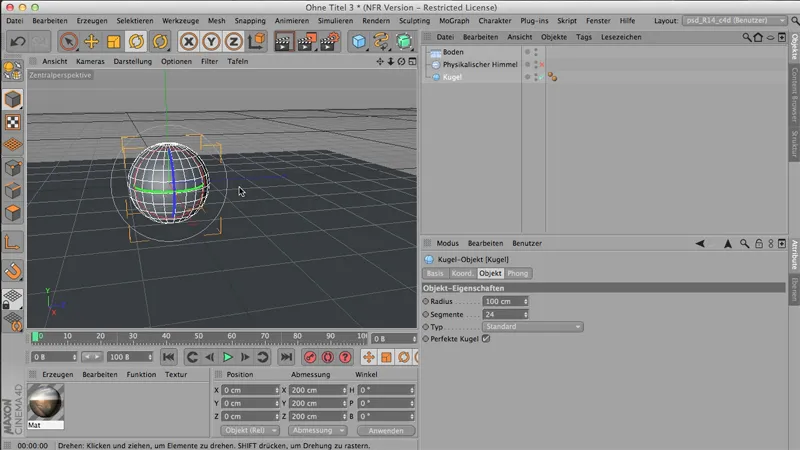
Sitten loin materiaalin, sillä se on juuri se 2D-kohtaus, jonka haluan näyttää - täällä voit nähdä sen pikkuruudussa -,.webp?tutkfid=55953)
… ja sen tulisi nyt tuoda tämä kuula kuvaan heijastamaan luonnollista varjoa. Tähän tarvitaan ensin ns. taustalla-objekti. Teen vähän tilaa tänne, jotta näette, että voitte ladata taustalla-objektin täältä.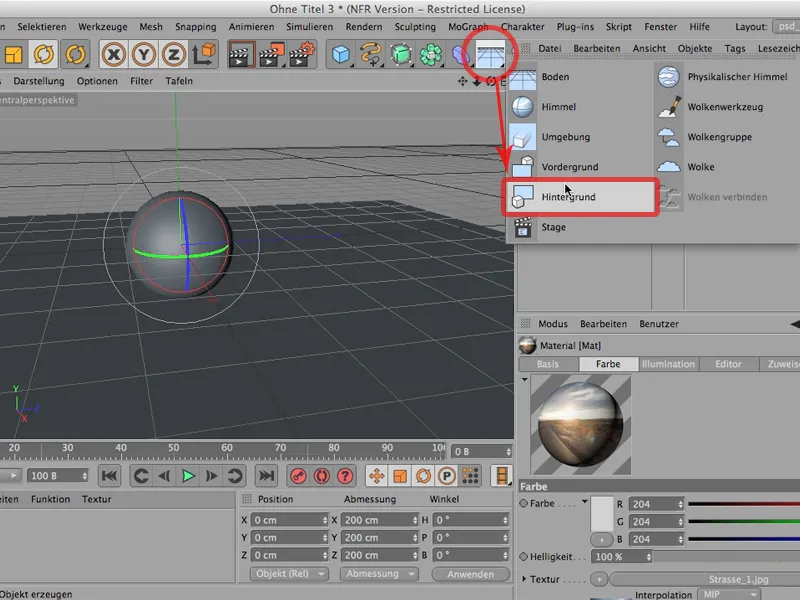
Jotta tämä kuitenkin olisi näkyvissä, taustalla-objekti, siihen tarvitaan juuri tuo materiaali. Tehdään vain värityskanavaan tie 1, joten tämä kuva, jonka olen valmistellut. Meitä ei kiinnosta mikään kiilto, me emme tarvitse mitään, tarvitsemme vain sen. Ja nyt vedän sen taustalle tänne.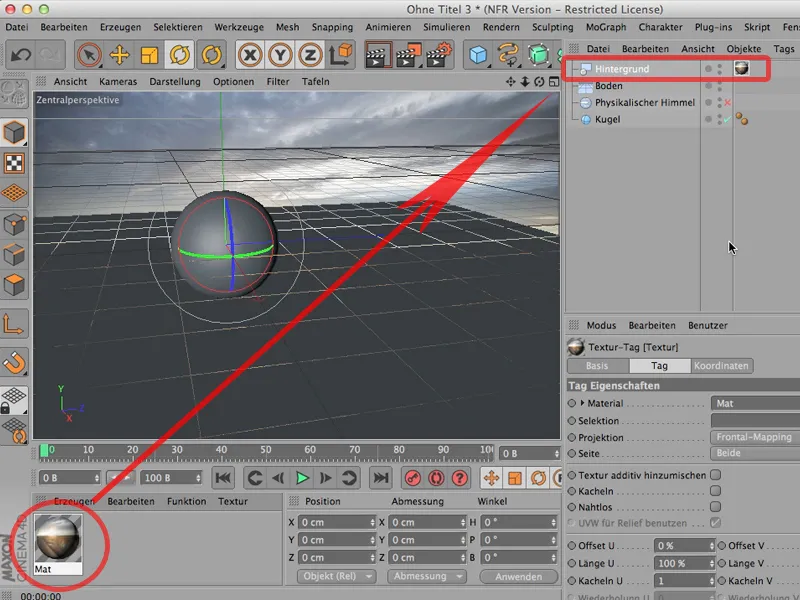
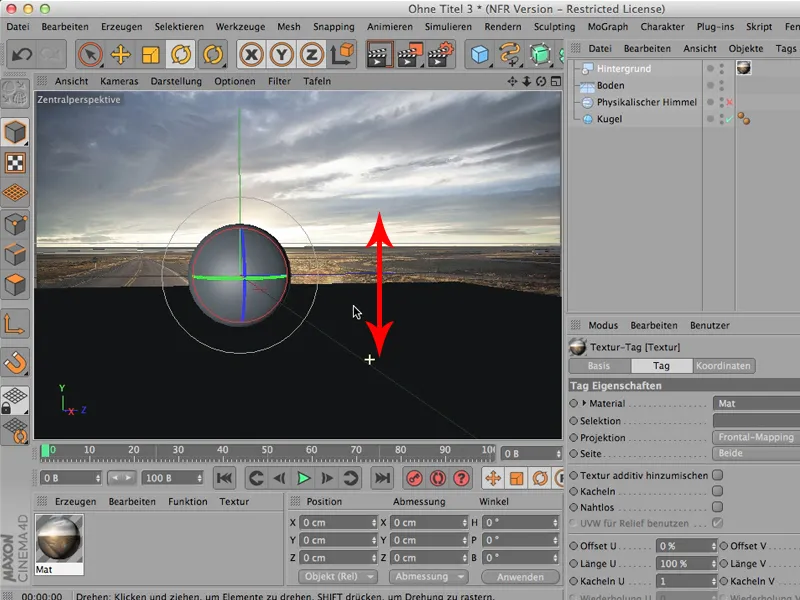
Ja nyt voin jatkaa valaistusta. Fyysinen taivas on jo olemassa. Kytken sen päälle ja käännän sen nyt yksinkertaisesti (klikkaamalla) - niin, että aurinko säteilee suunnilleen oikeasta suunnasta, eli sieltä takaa. Sen näkee tästä maanheijastuksesta, että sen pitäisi olla nyt näin.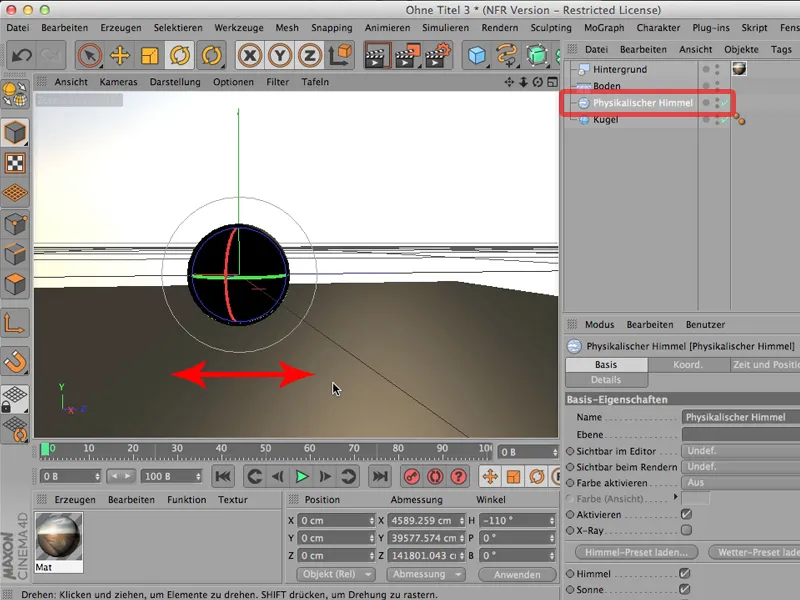
Sitten tarvitsemme oikeastaan vain vetää materiaalin tähän ja teen sen yksinkertaisesti vetämällä sen tänne maahan. Ja siellä näette varmasti, että se toistuu siellä useita kertoja. Sitä emme missään tapauksessa tarvitse.
Mitä teemme? Meidän täytyy vain mäpätä se eri tavalla sinne, ja se tehdään valitsemalla se - ei tasomainen mäppäys, vaan frontaalimäppäys.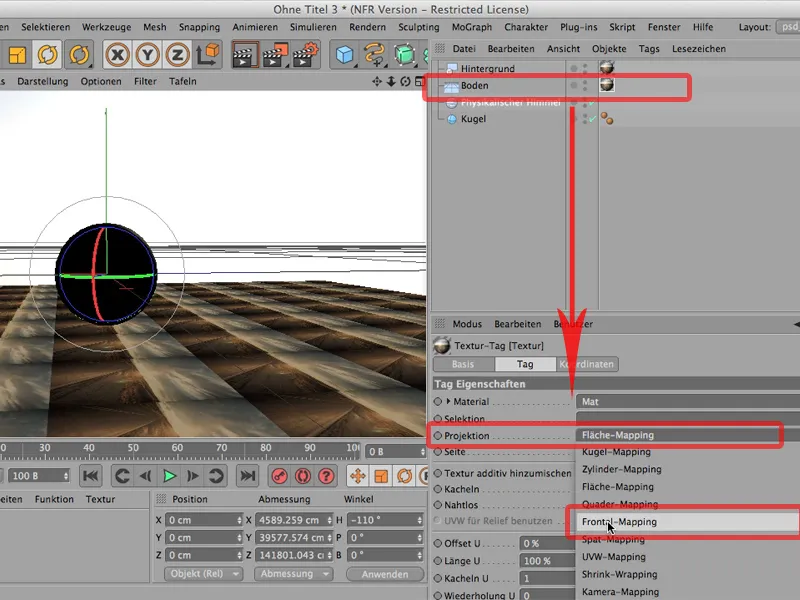
Sitten se mäpitään juuri meidän näkökulmastamme tälle maahan.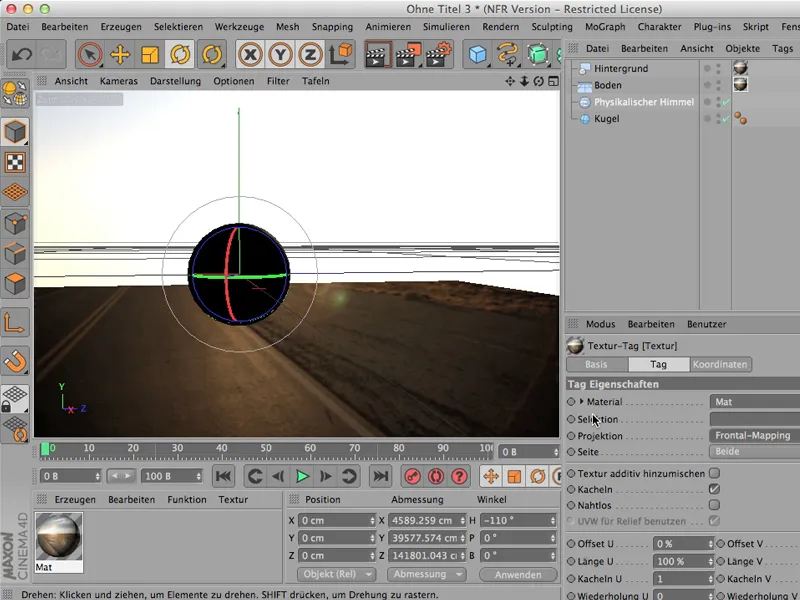
Taustalla se on jo, mutta se peittyy vielä fysikaaliselta taivaalta. Tarvitsee siis ns. Rendsu-Tagin; Tags>CINEMA 4D-Tägeistä saat Render-Tagin, …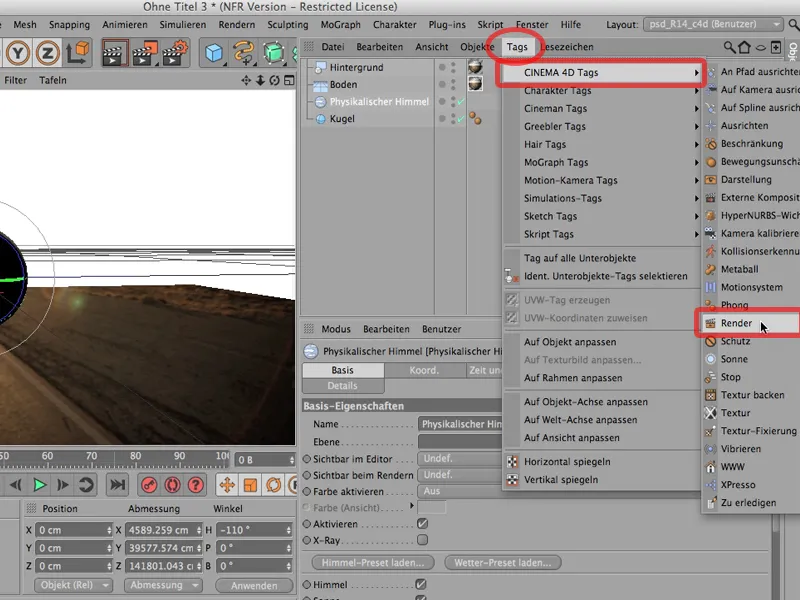
… ja siellä voin asettaa, että jos se on valittu (se on automaattisesti heti kutsuttaessa), en halua että fysikaalinen taivas on näkyvissä kameralle. Joten - pois se.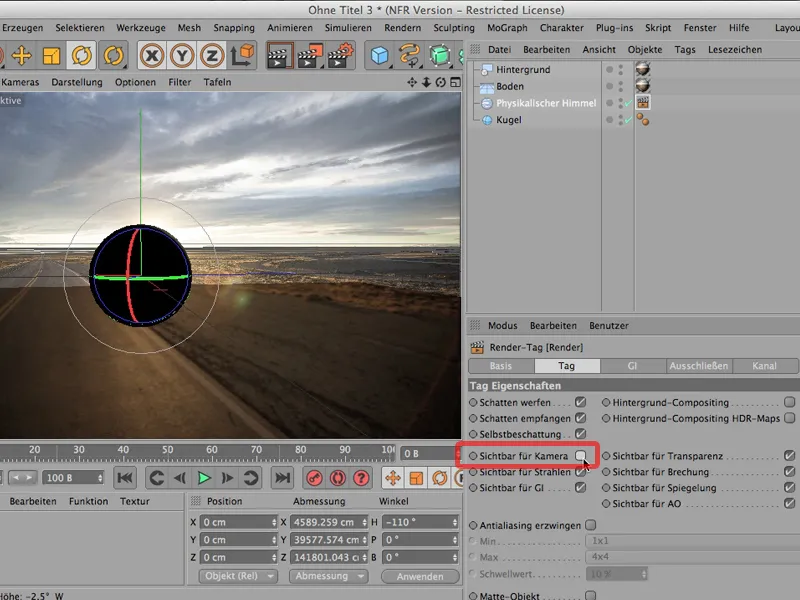
Nyt tilanne näyttää jo paljon paremmalta. Rendsaan koko jutun, katsomme sitä - ja sanoisin, että olemme melkein perillä.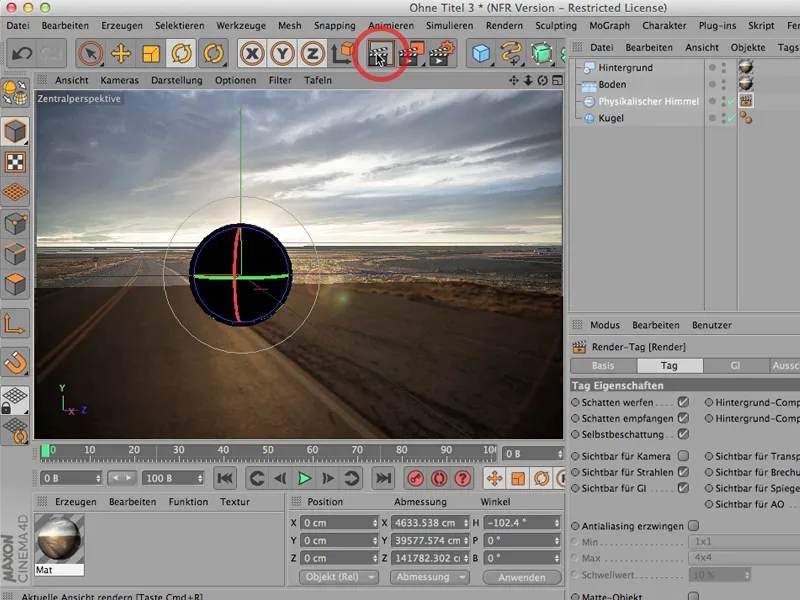
Meidän on tehtävä vielä kaksi asiaa: Meidän täytyy kääntää taivasta hieman, jotta varjo ... putoaa paremmin - näyttää paremmalta.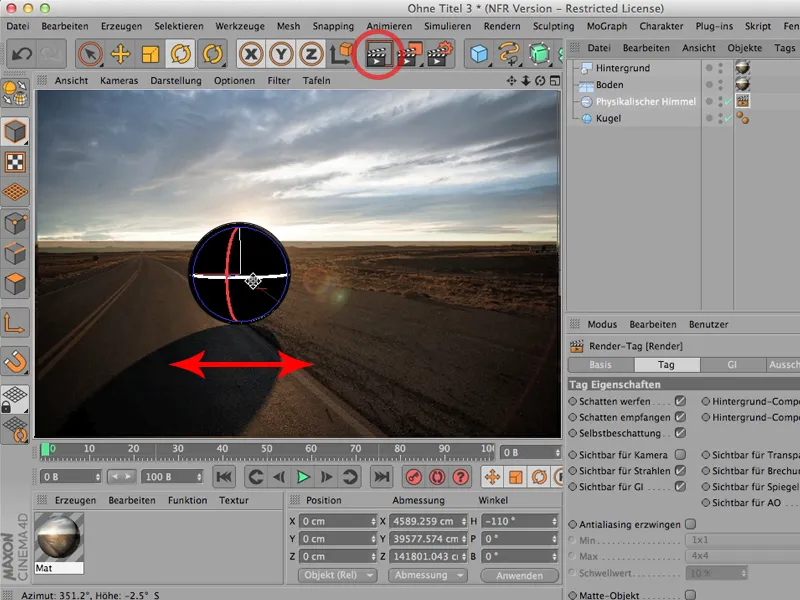
Ja toinen asia, jonka meidän täytyy tehdä: Näette tämän myös hyvin selvästi: Maaperämme näyttää olevan paljon keltaisempi kuin taivas. Se johtuu siitä, että täällä puuttuu pikkujuttu. Tarvitsemme nimittäin myös maaperälle Rendsu-Tagin (Tags>CINEMA 4D-Tägit->Render-Tag) …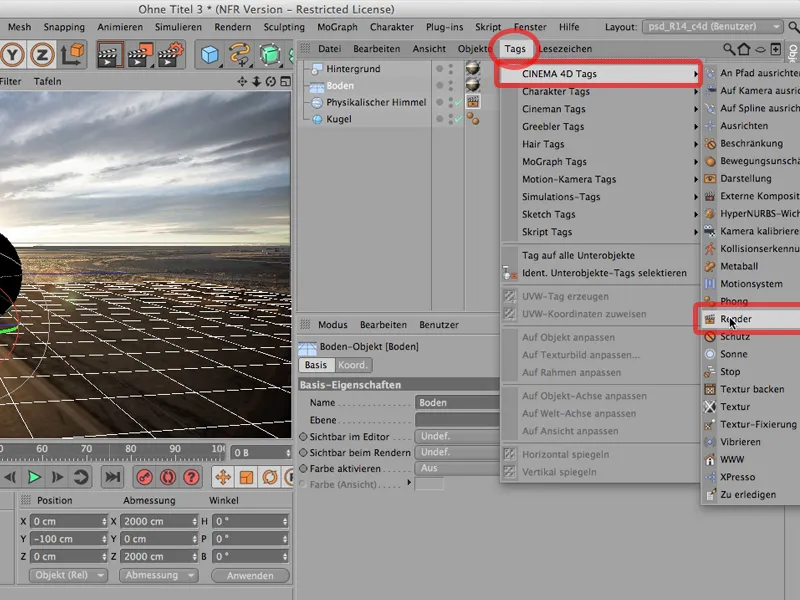
… ja sinun on vain annettava tietojen siitä, miten koostumuksemme tehdään, nimittäin, että haluamme luoda taustakoostumuksen, siis koostumuksen, joka koostuu maasta ja taustasta. Valitsen sen - ja sitten Editorissa ei muutu mitään aluksi.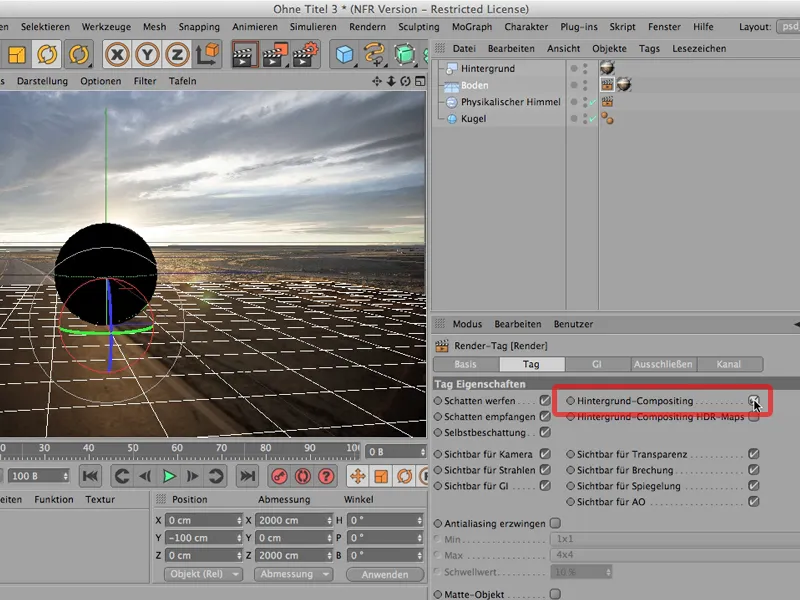
Mutta jos taas rendsaa, näette että taivas ja tausta sulautuvat saumattomasti yhteen ja varjoni putoaa täydellisesti niin kuin sen pitäisi.